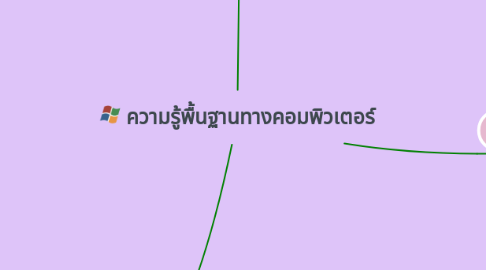
1. ชนิดของคอมพิวเตอร์
1.1. คอมพิวเตอร์ส่วนบุคคล หรือพีซี มีความสามารถประมวลผลข้อมูลรวดเร็ว
1.2. คอมพิวเตอร์โน้ตบุ๊ค หรือแล็ปท็อป มีขนาดเล็กพกพาสะดวก
1.3. เน็ตบุ๊ค คือ เครื่องคอมพิวเตอร์ที่มีขนาดเล็กกว่าขนาดปกติ
1.4. แท็บเล็ต คล้ายกับโน้ตบุ๊ค มีหน้าจอระบบสัมผัส
1.5. โทรศัพท์มือถือ ถือเป็นคอมพิวเตอร์อีกชนิดหนึ่ง มีขนาดเล็ก พกพาง่าย มีความสามารถหลายอย่าง
1.6. พีดีเอ เป็นคอมพิวเตอร์พกพาที่มีซอฟต์แวร์เฉพาะสำหรับการนัดหมาย จัดเก็บข้อมูลผู้ติดต่อหรือเขียนบันทึก
1.7. อุปกรณ์เกม เป็นส่วนประกอบหนึ่งที่อยูในเครื่องเล่นเกม ในรูปแบบของชิปประมวลผลขนาดเล็ก
1.8. หนังสืออิเล็กทรอนิกส์ ออกแบบพิเศษให้มีโปรแกรมสำหรับดาวน์โหลด และดูสำเนาเอกสารอิเล็กทรอนิกส์
1.9. เครื่องคิดเลข ใช้ชิปชนิดเดียวกันกับการคำนวณบนคอมพิวเตอร์
2. การใช้งานฮาร์ดเเวร์
2.1. องค์ประกอบของคอมพิวเตอร์ส่วนบุคคล
2.1.1. หน่วยระบบของคอมพิวเตอร์ (System Unit) บรรจุอยู่ภายในเคสคอมพิวเตอร์ ส่วนประกอบสำคัญที่ใช้สำหรับการประมวลผลคือ หน่วย ประมวลผลกลาง หรือซีพียู (Central Processing Unit: CPU)
2.1.2. ไมโครโปรเซสเซอร์ (Microprocessor chip) ชิปที่เปรียบเสมือนสมองของคอมพิวเตอร ที่รับคำสั่งจากโปรแกรมและป้อนข้อมูลที่ได้รับเพื่อการดำเนินการต่าง ๆ อาจเรียกว่าเป็นซีพียู หรือโปรเซสเซอร์ มีความสามารถประมวลผลข้อมูล และคำสั่ง
2.1.3. หน่วยความจำ (Memory)
2.1.3.1. หน่วยความจำหลักแบบอ่านได้อย่างเดียว (Read Only Memory: ROM)
2.1.3.2. หน่วยความจำหลักแบบแก้ไขได้ (Random Access Memory: RAM)
2.2. อุปกรณ์จัดเก็บข้อมูล
2.2.1. ฮาร์ดดิสก์ไดรฟ์ (Hard Disk Drive) คือ อุปกรณ์เก็บข้อมูล ที่สามารถเก็บได้อย่างถาวร โดยไม่ต้องมีไฟฟ้าหล่อเลี้ยงตลอดเวลาโดยจะมีส่วนประกอบต่าง ๆ ดังต่อไปนี้
2.2.1.1. แขนของหัวอ่าน (Actuator Arm) ทำงานร่วมกับ Stepping Motor ในการหมุนแขนของหัวอ่านไปยังตำแหน่งที่เหมาะสม
2.2.1.2. หัวอ่าน (Head) เป็นส่วนที่ใช้อ่านเขียนข้อมูล
2.2.1.3. แผ่นจานแม่เหล็ก (Platters)ป็นจานเหล็กกลม ๆ เพื่อจัดเก็บข้อมูลโดยจานแม่เหล็กนี้
2.2.1.4. มอเตอร์หมุนจานแม่เหล็ก (Spindle Motor) เป็นมอเตอร์ที่ใช้หมุนของแผ่นแม่เหล็ก มีความสำคัญมากต่อความเร็วในการหมุนของฮาร์ดดิสก์
2.2.1.5. เคส (Case) มีลักษณะเป็นกล่องสี่เหลี่ยมที่ใช้บรรจุกลไกต่างๆ ภายในแผ่นดิสก์เพื่อป้องกันความเสียหาย
2.2.2. แบบ IDE (Integrate Drive Electronics)เป็นอินเทอร์เฟซรุ่นเก่าที่มีการเชื่อมต่อโดยใช้สายแพ
2.2.3. แบบ SCSI (Small Computer System Interface) มีอินเทอร์เฟซที่ต่างจาก E-IDE โดยจะมีการ์ดสำหรับควบคุมการทำงานโดยเฉพาะเรียกว่าการ์ด SC
2.2.4. แบบ E-IDE (Enhanced Integrated Drive Electronics) พัฒนาจากประเภท IDE
2.2.5. แบบ Serial ATA เป็นอินเทอร์เฟซที่ได้รับความนิยมมากในปัจจุบัน
2.2.6. ซีดีรอมไดรฟ์ (CD-ROM Drive) เป็นอุปกรณ์ที่ทำหน้าที่อ่านข้อมูลจากแผ่นซีดีรอม
2.2.6.1. แผ่นซีดีรอม (CD-ROM) เป็นสื่อในการเก็บข้อมูลแบบออปติคอล
2.2.6.2. แผ่นดีวีดีรอม (DVD-ROM) เป็นหน่วยเก็บข้อมูลที่คล้ายซีดีรอม แต่สามารถเก็บข้อมูลได้มากกว่าหลายเท่า
2.2.7. โซลิดสเตตไดรฟ์ (Solid state drive: SSD)ใช้ชิปวงจรรวมที่ประกอบรวมเป็นหน่วยความจำ เพื่อจัดเก็บข้อมูลแบบถาวรเหมือนฮาร์ดดิสก
2.2.8. แฟลชไดรฟ์ (Flash Drive) ทำงานเหมือนฮาร์ดดิสก์ไดรฟ์คือใช้สำหรับอ่าน และบันทึกข้อมูล
2.3. อุปกรณ์นำเข้าข้อมูล และแสดงผล
2.3.1. อุปกรณ์นำเข้าข้อมูล (Input Device) ทำหน้าที่รับข้อมูลเข้าสู่เครื่องคอมพิวเตอร์ เช่น แป้นพิมพ์ เมาส์ ไมโครโฟน
2.3.2. อุปกรณ์แสดงผล (Output Device) ทำหน้าที่เป็นส่วนแสดงข้อมูล เช่น จอภาพ ลำโพง เครื่องพิมพ์
2.4. การเชื่อมต่ออุปกรณ์
2.4.1. การเชื่อมต่อเมาส์ และแป้นพิมพ์ สายไฟด้านหลัง ควรเชื่อมต่อให้แน่นกรณีเป็นหัวต่อแบบ PS2 ปัจจุบันเมาส์กับแป้นพิมพ์มีการพัฒนาจนมาในปัจจุบันใช้สาย แบบ USB และการเชื่อมต่อแบบไร้สาย
2.4.2. การเชื่อมต่อพอร์ตวีจีเอ (VGA) หรือดีวีไอ (DVI) พอร์ตสำหรับเชื่อมต่อสายสัญญาณเข้ากับจอภาพมีทั้งแบบวีจีเอ และแบบดีวีไอ
2.4.3. การเชื่อมต่อพอร์ตยูเอสบี (USB)พอร์ตที่ออกแบบมาเพื่อให้การรับส่งสัญญาณทำได้เร็วขึ้น อุปกรณ์ที่สามารถเชื่อมต่อด้วยพอร์ต USB
2.4.4. การเชื่อมต่อพอร์ตมัลติมีเดีย ปัจจุบันคอมพิวเตอร์จะมีการติดตั้งการ์ดเสียงมาให้ด้วย
2.4.5. การเชื่อมต่อพอร์ตไฟร์ไวร์ (FireWire)จุดเด่นของ FireWire เป็นเรื่องความเร็วในการรับส่งข้อมูล
2.4.6. การเชื่อมต่อพอร์ตเฮชดีเอ็มไอ โดยเฮชดีเอ็มไอจะเชื่อมต่อทั้งสัญญาณภาพ และเสียงระบบดิจิตอล
2.5. โปรแกรมขับอุปกรณ์
2.5.1. โปรแกรมขับอุปกรณ์ หมายถึง โปรแกรมที่เขียนขึ้นเพื่อใช้เป็นข้อกำหนดในการใช้อุปกรณ์ที่ เชื่อมต่อกับเครื่องคอมพิวเตอร์โดยเฉพาะเพื่อให้สามารถสั่งให้ทำงานด้วยคำสั่งที่ผ่านทางคอมพิวเตอร์ได้
2.5.1.1. การอัพเดท ทำได้โดยไปที่ แผงควบคุม >> ระบบและความปลอดภัย >> Windows Update >> ตรวจหาการปรับปรุง และเมื่อผู้ใช้ได้ทำการอัพเดทไดรฟ์เวอร์อย่างสม่ำเสมอ
2.5.1.2. การอัพเกรดระบบปฏิบัติการวินโดวส์ เมื่อติดตั้งวินโดวส์รุ่นใหม่ ผู้ใช้จำเป็นจะต้องอัพเดทไดรฟ์เวอร์ด้วยเสมอ
2.6. การเชื่อมต่ออุปกรณ์
2.6.1. การเชื่อมต่อเมาส์ และแป้นพิมพ์ สายไฟด้านหลัง ควรเชื่อมต่อให้แน่น กรณีเป็นหัวต่อแบบ PS2 แบบเก่าไม่ควรเสียบสลับกัน สังเกตจากสีของขั้วต่อเป็นหลัก ปัจจุบันพัฒนามาใช้สายแบบ USB และการเชื่อมต่อแบบไร้สาย
2.6.2. การเชื่อมต่อพอร์ตวีจีเอ (VGA) หรือดีวีไอ (DVI)พอร์ตสำหรับเชื่อมต่อสายสัญญาณเข้ากับจอภาพ มีทั้งแบบวีจีเอ และแบบดีวีไอ เป็นพอร์ตแบบใหม่ที่ให้ความละเอียดภาพที่สูงขึ้น
2.6.3. การเชื่อมต่อพอร์ตยูเอสบี (USB) ที่ออกแบบมาเพื่อให้การรับส่งสัญญาณทำได้เร็วขึ้น จะมีคุณสมบัติที่เรียกว่า Plug and Play หมายถึง การติดตั้งไม่จ าเป็นต้องบู้ตเครื่องใหม่เพียงเชื่อมต่อสายก็สามารถใช้งานได้ทันที
2.6.4. การเชื่อมต่อพอร์ตมัลติมีเดีย ปัจจุบันจะมีการติดตั้งการ์ดเสียงมาให้ซึ่งการ์ดนี้จะมีช่องสำหรับต่อกับลำโพง ไมโครโฟน และพอร์ตสำหรับต่อกับก้านควบคุม (Joystick) อยู่ในตัว
2.6.5. การเชื่อมต่อพอร์ตไฟร์ไวร์ (FireWire) ไฟร์ไวร์ เรียกอีกอย่างหนึ่งว่า i-Linkจุดเด่นของ FireWire เป็นเรื่องความเร็วในการรับส่งข้อมูล
2.6.6. การเชื่อมต่อพอร์ตเฮชดีเอ็มไอ จะเชื่อมต่อทั้งสัญญาณภาพ และเสียงระบบดิจิตอล
3. โครงสร้างซอฟต์แวร์คอมพิวเตอร์
3.1. ความหมาย
3.1.1. เป็นโปรแกรมหรือชุดคำสั่ง เพื่อสั่งให้เครื่องคอมพิวเตอร์ทำงาน จึงเป็นเหมือนตัวเชื่อมระหว่างผู้ใช้และเครื่องคอมพิวเตอร์ ถ้าไม่มีจะไม่สามารถใช้งานเครื่องคอมพิวเตอร์ได้
3.2. ประเภทของซอฟต์แวร์
3.2.1. ซอฟต์แวร์สำหรับระบบ (System Software) คือ ชุดของคำสั่งที่เขียนไว้เป็นคำสั่งสำเร็จรูปควบคุมการทำงาน ของฮาร์ดแวร์ทุกอย่าง เช่น DOS, Windows, MAC OS, Unix, Linux
3.2.2. ซอฟต์แวร์ประยุกต์ (Application Software)
3.2.2.1. ซอฟต์แวร์สำหรับงานเฉพาะด้าน เป็นโปรแกรมซึ่งเขียนขึ้นเพื่อการทำงานเฉพาะอย่าง บางครั้งเรียกว่า User’s Program เช่น โปรแกรมการทำสินค้าคงคลัง
3.2.2.2. ซอฟต์แวร์สำหรับงานทั่วไป เป็นโปรแกรมประยุกต์ที่มีผู้จัดทำไว้เพื่อใช้ในการทำงานประเภทต่างๆทั่วไป ผู้ใช้คนอื่นๆสามารถนำโปรแกรมไปประยุกต์ใช้กับข้อมูลของตนได้ แต่จะไม่สามารถแก้ไขโปรแกรมได้
3.3. การถอนการติดตั้ง หรือเปลี่ยนแปลงโปรแกรม
3.3.1. เมื่อไม่ต้องการโปรแกรมนั้น ให้ปฏิบัติดังนี้ คลิกที่ปุ่ม เริ่ม>> แผงควบคุม>> โปรแกรม>>โปรแกรมและคุณลักษณะ>> เลือกโปรแกรม>>ถอนการติดตั้ง
3.4. การเลือกแผนการจัดการพลังงานด้วย Power Options ในวินโดวส์ 7
3.4.1. 2.คลิกตัวเลือกการใช้พลังงาน
3.4.2. 3.คลิก เปลี่ยนแปลงการตั้งค่าของแผน
3.4.3. 4.เลิอกแผนที่ต้องการ
3.5. คุณสมบัติของไฟล์ และโฟลเดอร์ในวินโดวส์ 7
3.5.1. 1. ชื่อของไฟล์/โฟลเดอร์
3.5.2. 2. ประเภท แสดงว่าเป็นโฟลเดอร์ หรือประเภทของไฟล์ และโปรแกรมที่ใช้เปิด
3.5.3. 3. ตำแหน่งของไฟล์/โฟลเดอร์ และขนาดของไฟล์/โฟลเดอร์
3.5.4. 4. วันที่สร้างไฟล์/โฟลเดอร์ วันที่ถูกแก้ไขครั้งล่าสุด และวันที่เข้าใช้งานล่าสุด
3.5.5. 5. คุณสมบัติของไฟล์/โฟลเดอร์ (Attributes) ประกอบด้วย
3.5.5.1. อย่างอ่านเดียว : กำหนดให้เป็นไฟล์ที่อ่านได้อย่างเดียว ไม่สามารถแก้ไขได้
3.5.5.2. ซ่อน : กำหนดให้ถูกซ่อนไว้ เหมาะสำหรับไฟล์ ที่สำคัญ เช่น ไฟล์ระบบ
3.6. ประเภทของไฟล์
3.6.1. ไฟล์ต่างๆในวินโดวส์มีหลายประเภททั้งไฟล์ข้อความ ไฟล์เสียง ไฟล์วิดีโอ ฯลฯ การแบ่งแยกชนิดของ ไฟล์แต่ละประเภทจะถูกกำหนดโดยนามสกุลหรือส่วนขยาย (File Extension)
3.6.1.1. 1.คลิก เริ่ม>>เเผงควบคุม>>จากนั้นคลิก"ฮาร์ดเเวร์และเสียง"
3.7. ไฟล์ต่างๆ ถูกสร้างขึ้นมาได้อย่างไร
3.7.1. การสร้างไฟล์ภาพ เช่น วาดภาพด้วยโปรแกรม Paint แล้ว Save เก็บไว้ ก็จะได้ไฟล์แบบ bmp jpg หรือ gif
3.7.2. การสร้างไฟล์ภาพอาจใช้กล้องดิจิตอล ถ่ายภาพไว้ก็จะได้ไฟล์ภาพแบบ jpg
3.8. การสร้างไฟล์ด้วยโปรแกรมคอมพิวเตอร์เช่น การพิมพ์เอกสารด้วย Word แล้วบันทึกหรือ Save ไฟล์เก็บไว้ ก็ จะได้ไฟล์ข้อความแบบ doc หรือ docx แต่ถ้าเป็น เอกสารที่ถูกสร้างด้วย Excel แล้วบันทึก ก็จะมีนามสกุล เป็น xlsx หรือ CSV
3.9. วิธีการสร้างไฟล์และโฟลเดอร์
3.9.1. วิธีที่ 1
3.9.1.1. 1. คลิกปุ่ม สร้าง จากเมนูบนหน้าต่างวินโดวส์
3.9.1.2. 2. จะปรากฏไอคอนโฟลเดอร์ใหม่ขึ้น จากนั้นให้พิมพ์ชื่อโฟลเดอร์ที่ต้องการ แล้วกด Enter
3.9.2. วิธีที่ 2
3.9.2.1. 1. คลิกเมาส์ปุ่มขวาบริเวณที่ว่างในโฟลเดอร์ที่ต้องการสร้างโฟลเดอร์ย่อย
3.9.2.2. 2. เลือกคำสั่ง สร้าง > โฟลเดอร์ เพื่อสร้างโฟลเดอร์ใหม่
3.9.2.3. 3. จากนั้นให้พิมพ์ชื่อโฟลเดอร์ที่ต้องการ แล้วกดปุ่ม Enter
3.10. หลักการตั้งชื่อไฟล์ และโฟลเดอร์
3.10.1. • ตั้งชื่อไฟล์ และโฟลเดอร์ได้ยาวสูงสุด 265 ตัวอักษร แต่ชื่อควรสั้นกระชับได้ใจความ
3.10.2. • ชื่อไฟล์ที่ตั้งสามารถก าหนดช่องว่างได้ เช่น “รายชื่อ นักเรียน”
3.10.3. • สัญลักษณ์ที่ไม่สามารถนำมาใช้ตั้งเป็นส่วนหนึ่งของชื่อไฟล์ คือ \ / : * ? ‘’ < > | แต่สามารถใช้สัญลักษณ์ _ ได้
3.11. การเคลื่อนย้าย และคัดลอกไฟล์/โฟลเดอร์ในวินโดวส์ 7
3.11.1. วิธีที่ 1 การเคลื่อนย้าย/ก็อบปี้ไฟล์ด้วยการใช้เมาส์ลาก วิธีนี้เรียกว่า Drag and Drop
3.11.2. วิธีที่ 2 ใช้การคลิกขวาที่ไฟล์/โฟลเดอร์
3.12. การตรวจสอบที่ตั้งไฟล์
3.12.1. ตำแหน่งเริ่มต้นในการดาวน์โหลดของ Google Chrome จะดาวน์โหลดไปยังตำแหน่ง ดังต่อไปนี้
3.12.1.1. • Windows Vista / Windows 7 / Windows 8: \ Users \ <ชื่อผู้ใช้> \ Downloads
3.12.1.2. • Mac: / Users / <ชื่อผู้ใช้> / Downloads
3.12.1.3. Linux: home / <ชื่อผู้ใช้> / Downloads
3.13. การบีบอัดไฟล์
3.13.1. การบีบอัดไฟล์ เป็นวิธีหนึ่งที่รวมไฟล์จำนวนมากๆไว้เป็นไฟล์เดียวและทำให้ไฟล์มีขนาดเล็กลง เพื่อสะดวกต่อการจัดเก็บ หรือในการส่งถึงผู้รับทางอีเมลที่มีข้อจำกัดในการส่ง
3.13.2. ประโยชน์ของการบีบอัดไฟล์
3.13.2.1. 1. บีบอัดไฟล์ให้มีขนาดเล็กลง
3.13.2.2. 2. รวบรวมไฟล์หลาย ๆ ไฟล์ให้เป็นไฟล์เดียว
3.13.2.3. 3. ตัดแบ่งไฟล์ที่มีขนาดใหญ่ให้เป็นไฟล์เล็กๆหลายไฟล์ เพื่อสะดวกต่อการใช้งาน
3.13.2.4. 4. สามารถใส่รหัสป้องกันข้อมูลได้
3.13.2.5. 5. สามารถทำไฟล์ที่บีบอัดให้อยู่ในรูปแบบของไฟล์ *.exe (ไม่ต้องใช้โปรแกรมเปิด)

